Cách tăng tốc điểm phát Wifi trên điện thoại Android – friend.com.vn
Deprecated: trim(): Passing null to parameter #1 ($string) of type string is deprecated in /home/caocap/public_html/wp-content/plugins/fixed-toc/frontend/html/class-dom.php on line 98
Smartphone nào cũng có tính năng thu phát Wifi hỗ trợ việc chia sẻ và truy cập Internet của người dùng ở bất kỳ đâu với cách thức an toàn hơn rất nhiều so với việc sử dụng Wifi ở những điểm phát công cộng.
Người dùng chỉ biết rằng việc thu phát Wifi có thể hỗ trợ những người xung quanh chứ không hề biết rằng tốc độ mạng khi sử dụng điểm phát sóng có thể tăng lên bằng những cài đặt trong smartphone của mình, nhất là trên điện thoại Android.
Hầu hết các smartphone Android đều cho người dùng kết nối Wifi trên cả hai băng tần là 2,4 GHz và 5 GHz. Hai tùy chọn kết nối này người dùng hoàn toàn có thể lựa chọn trong cài đặt để tăng tốc độ Wifi khi sử dụng tính năng điểm truy cập cá nhân.
- Cách chia sẻ Wi-Fi qua Bluetooth trên Android
- Cách xem mật khẩu Wifi đã lưu trên Windows
- Cách tìm và thay đổi mật khẩu Wifi trên Windows 10
Hướng dẫn tăng tốc độ phát Wifi trên điện thoại Android
Cách tăng tốc điểm phát Wifi trên điện thoại Xiaomi
Bước 1: Đầu tiên bạn hãy truy cập vào ứng dụng Cài Đặt, sau đó chọn Mạng và Internet, hoặc chọn Kết Nối trong một số cài đặt điện thoại Android khác. Ở đây mình sử dụng Xiaomi Mi A2.
Tiếp theo trong menu Mạng và Internet bạn hãy chọn Điểm phát sóng và chia sẻ kết nối.

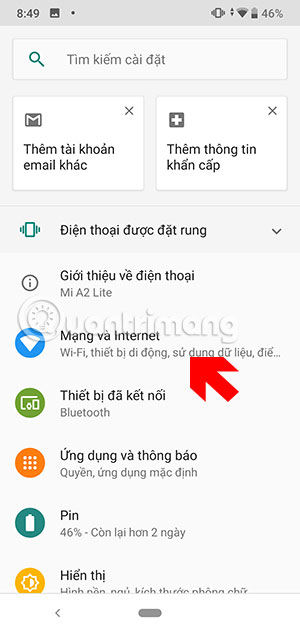
Bước 2: Trong menu điểm phát sóng và chia sẻ kết nối, bạn hãy chọn Điểm phát sóng Wi-Fi. Sau đó chọn Nâng cao.
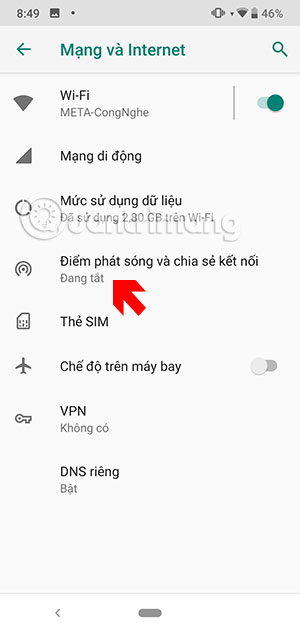
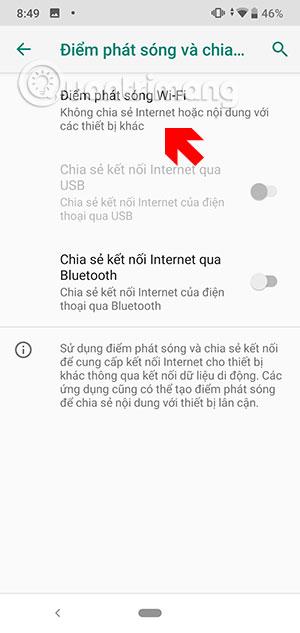
Bước 3: Khi mở rộng menu Nâng Cao bạn hãy chọn tính năng Băng Tần AP. Trong bảng chọn băng tần cho điểm phát Wifi bạn hãy chọn Băng tần 5 GHz và bấm Áp dụng.
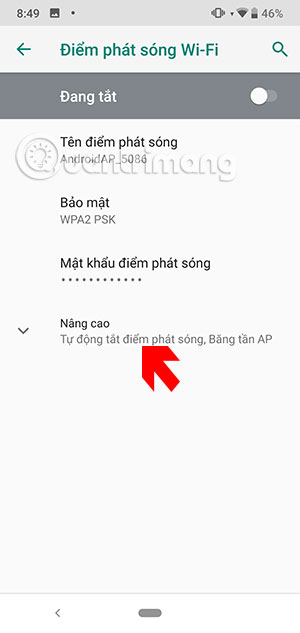
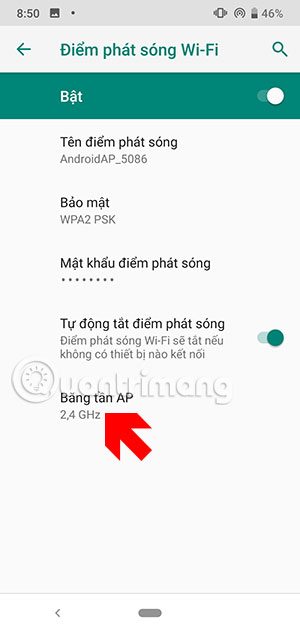
Đó là cài đặt giúp bạn tăng tốc điểm phát Wifi trên điện thoại Android, cụ thể là trên điện thoại Xiaomi Mi A2. Còn một vài cách tăng tốc điểm phát Wifi ở những dòng smartphone khác bạn có thể tham khảo ở dưới đây.
Cách tăng tốc điểm phát Wifi trên điện thoại LG
Để tăng tốc điểm phát wifi trên LG bạn hãy vào ứng dụng Cài Đặt > chọn menu Network > chọn tiếp Tethering > chọn Điểm truy cập Wifi, sau đó bấm Thiết lập điểm phát sóng Wifi.
Lúc này trong cửa sổ xuất hiện, hãy cuộn xuống dưới và chọn Hiển thị tùy chọn nâng cao. Tại đây bạn hãy chuyển từ Băng tần 2.4GHz (2.4GHz Band) sang Băng tần 5GHz (5GHz Band).
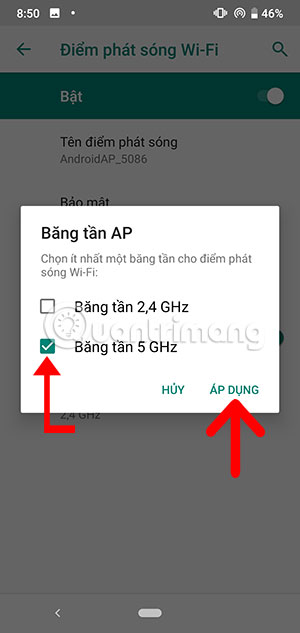
Cách tăng tốc phát Wifi điện thoại Samsung
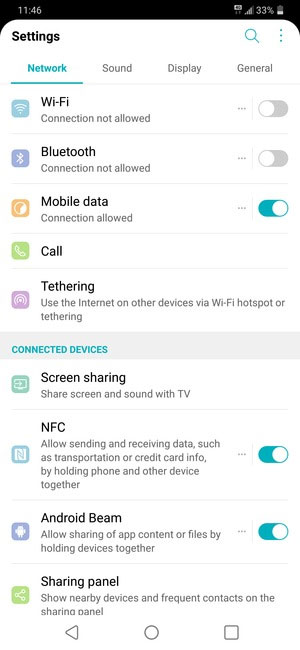
Trên điện thoại Samsung, để tăng tốc phát Wifi bạn hãy chọn vào phần Cài Đặt > chọn mục Kết nối > chọn tiếp Điểm truy cập di động và chia sẻ kết nối. Nhấp vào Điểm truy cập di động.
Trong menu này bạn hãy bấm vào biểu tượng ba chấm ở góc trên bên phải, sẽ có một cửa sổ xổ xuống và sẽ có tùy chọn Cấu hình điểm truy cập di động, bấm vào đó sẽ hiện ra một bảng nhỏ. Kéo xuống dưới và chọn Hiển thị cài đặt nâng cao và tích chọn Sử dụng băng tần 5GHz khi khả dụng.
Trên đây là một vài hướng dẫn cài đặt tăng tốc phát Wifi trên điện thoại Android, còn nhiều hãng smartphone khác cũng hỗ trợ tính năng này mà bạn có thể tìm thấy trong menu mạng trong ứng dụng Cài đặt.
- 10 phần mềm phát wifi miễn phí tốt nhất và link download
- Cách hiệu chỉnh cảm biến trên Android
- Khắc phục một số vấn đề về Wi-Fi thường gặp trên thiết bị Android
- Android Auto là gì? Cách sử dụng Android Auto ra sao?
- 3 cách xem mật khẩu wifi đã kết nối trên điện thoại cho Android, iPhone
- Những tính năng mới của Android Auto
- Share CrocoBlock key trọn đời Download Crocoblock Free
- Cung cấp tài khoản nghe nhạc đỉnh cao Tidal Hifi – chất lượng âm thanh Master cho anh em mê nhạc.
- [SORTWARE] Download phần mềm Devexpress 20.1.3 Active Full Version
- Những hình nền màu tím đẹp nhất
- Ghế massage Kingsport có tốt không? | websosanh.vn
- 5 Cách vào Facebook người khác khi bị chặn đơn giản 2022
- Mẹo làm móc khóa Macrame đơn giản trong 20 phút | Macrame Lá
Bài viết cùng chủ đề:
-
Ổ cứng bị hỏng có khôi phục dữ liệu được không?
-
Cách check mã vạch 697 biết ngay là hàng nội địa Trung xịn xò
-
Mô hình nến Spinning Tops (Con Xoay) – Kienthucforex.com
-
Hướng dẫn cách cài đặt, khóa màn hình chờ máy tính win 7 – Blog hỗ trợ
-
Những hình ảnh Fairy Tail đẹp nhất
-
Cách ghép nối AirPods với PC, Mac và thiết bị khác – QuanTriMang.com
-
Tranh tô màu hươu cao cổ đơn giản, đẹp nhất dành cho bé yêu
-
Lạc Việt: Phần mềm TRA từ điển dịch tiếng Trung kinh điển (Máy tính) (Update 2021) ⇒by tiếng Trung Chinese
-
4 loại máy lọc nước tại vòi Panasonic được ưa dùng – Minh Long Home
-
Top 9 từ điển tiếng Nhật tốt nhất giúp học tiếng Nhật hiệu quả
-
So sánh 4 hãng ắc quy ô tô tốt nhất hiện nay | G7Auto.vn
-
5 Cách Kiếm Tiền ĐƠN GIẢN Cho Học Sinh, Sinh Viên – Uplevo Blog
-
Chuyển tiền vào tài khoản nhưng KHÔNG nhận được tin nhắn?
-
Khắc phục lỗi máy tính không nhận ổ cứng chắc chắn thành công
-
Cách ROOT Bluestacks 3, phần mềm giả lập android trên PC
-
Deep Freeze Standard v8.63.2 Full Crack Free Download



